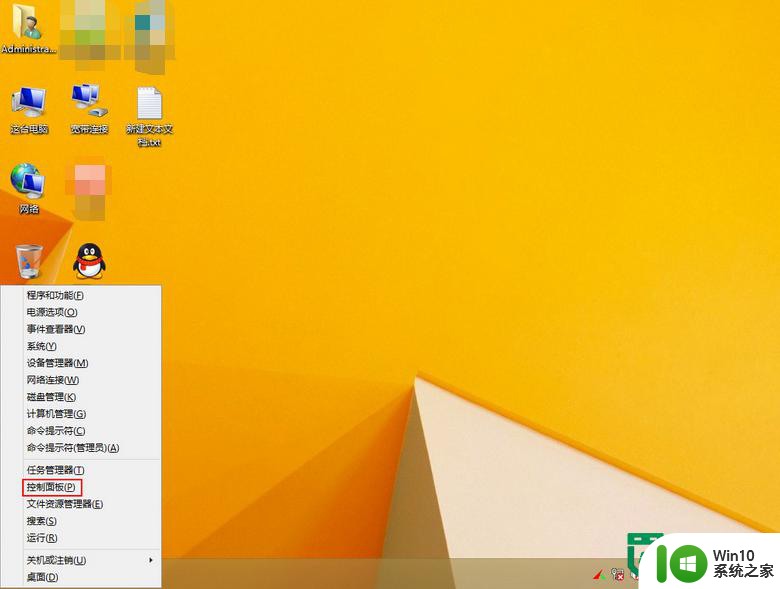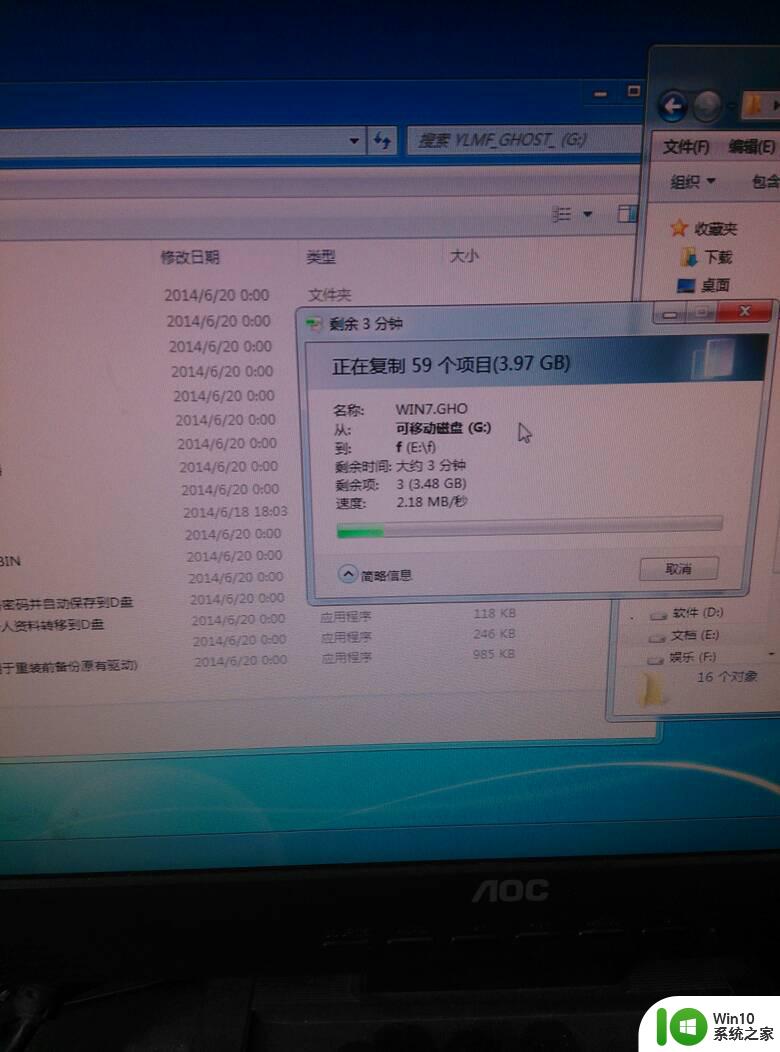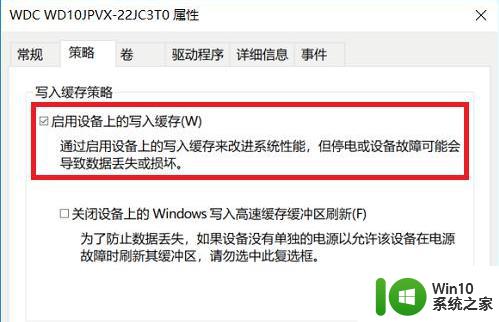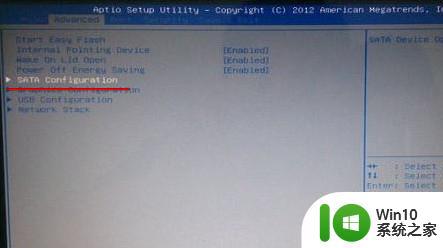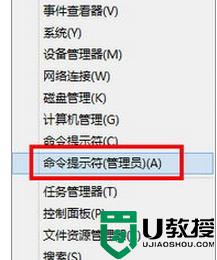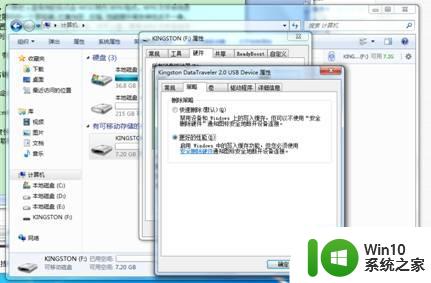解决Win8系统硬盘读写频率太高的方法 Win8系统如何降低硬盘读写频率
更新时间:2024-09-29 16:31:46作者:xiaoliu
Win8系统的硬盘读写频率过高可能会导致电脑运行缓慢甚至卡顿的情况,为了提升系统的运行效率和稳定性,我们需要采取一些措施来降低硬盘的读写频率,通过一些简单操作,比如关闭自动更新、清理系统垃圾、优化系统设置等方法,我们可以有效地减少硬盘的读写频率,提升系统整体性能。下面我们将详细介绍Win8系统如何降低硬盘读写频率的方法,让您的电脑运行更加流畅稳定。
具体解决方法:
1、打开控制面板,找到管理工具,然后再弹出的页面选中服务;
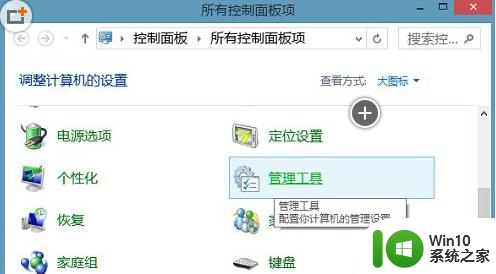
2、在打开的服务面板上,找到HomeGroupListener服务项并双击打开;
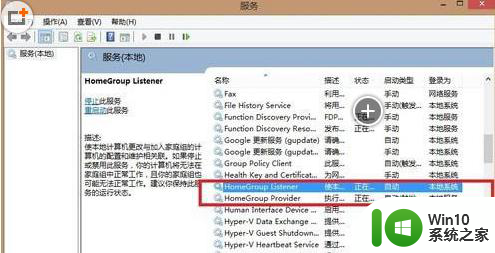
3、在弹出的窗口中将启动类型设置为禁用;
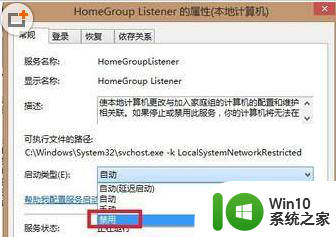
4、在服务状态处点击“停止”按钮,然后对HomeGroupProvider服务功能同样分别设置“禁用”和“停止”,再点确定按钮保存。
以上就是解决Win8系统硬盘读写频率太高的方法的全部内容,如果有遇到这种情况,那么你就可以根据小编的操作来进行解决,非常的简单快速,一步到位。